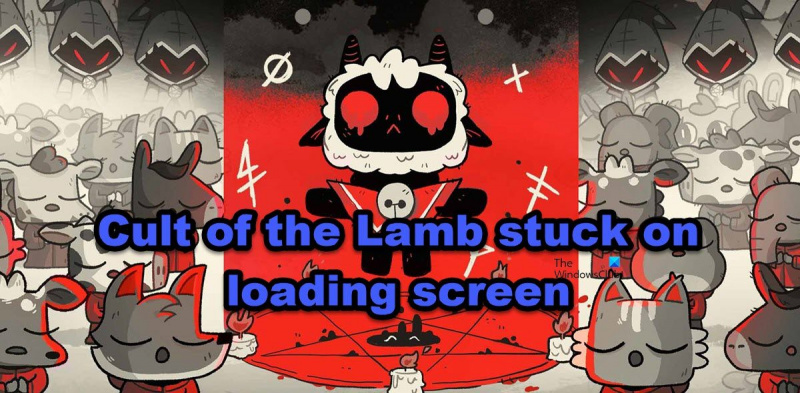'కల్ట్ ఆఫ్ ది లాంబ్' అనేది వృత్తిపరమైన IT నిపుణుల సమూహం, ఇది ఇతరులు తమ కంప్యూటర్లను సరిదిద్దడంలో సహాయం చేయడానికి అంకితం చేయబడింది. వారు వారి నిపుణుల జ్ఞానం మరియు ఇతరులకు సహాయం చేయడానికి వారి సుముఖత కోసం ప్రసిద్ధి చెందారు. వారు హాస్యం మరియు కంప్యూటర్ గేమ్ల పట్ల వారి ప్రేమకు కూడా ప్రసిద్ధి చెందారు. కల్ట్ ఆఫ్ ది లాంబ్ వారి కంప్యూటర్తో సహాయం అవసరమైన ఎవరికైనా గొప్ప వనరు. వారు ఎల్లప్పుడూ సహాయం చేయడానికి సిద్ధంగా ఉంటారు మరియు వారికి చాలా అనుభవం ఉంటుంది. వారితో మాట్లాడటం కూడా చాలా సరదాగా ఉంటుంది. మీకు మీ కంప్యూటర్తో సమస్య ఉంటే లేదా మీరు కంప్యూటర్ల గురించి చాలా తెలిసిన వారితో చాట్ చేయాలనుకుంటే, కల్ట్ ఆఫ్ ది లాంబ్ మీకు సరైన ప్రదేశం.
కొంతమంది గేమర్స్ ప్రకారం, లోడింగ్ స్క్రీన్పై కల్ట్ ఆఫ్ ది లాంబ్ అతుక్కుపోయింది . గేమ్ బాగానే మొదలవుతుంది, కానీ లోడింగ్ స్క్రీన్ను దాటడం సాధ్యం కాదు. ఈ దృశ్యం మీకు వర్తిస్తే, ఈ వ్యాసంలో, ఇది ఎందుకు జరుగుతుందో మరియు ఈ సమస్యను ఎలా పరిష్కరించాలో మేము పరిశీలిస్తాము.

లోడింగ్ స్క్రీన్ ఎందుకు చిక్కుకుంది?
మీ గేమ్ లోడింగ్ స్క్రీన్పై నిలిచిపోవడానికి గల కారణాలు ఇక్కడ ఉన్నాయి:
టాస్క్ మేనేజర్ ప్రత్యామ్నాయం
- డౌన్లోడ్ సమయంలో మీకు సమస్యలు రావడానికి అడ్మినిస్ట్రేటర్ హక్కుల లేకపోవడం ఒక కారణం కావచ్చు.
- మీ గేమ్ ఫైల్లు పాడైపోయినా లేదా తప్పిపోయినా మీరు సమస్యను ఎదుర్కొంటారు. అటువంటప్పుడు, గేమ్ ఫైల్ల సమగ్రతను ఎలా ధృవీకరించాలో చూద్దాం.
- గ్రాఫిక్స్ డ్రైవర్ మరియు విండోస్ వెర్షన్ ప్రజలు అప్డేట్ చేయడం మరచిపోయే ప్రధాన విషయాలలో ఒకటి. అయితే, మీది పాతది అయితే, సమస్యకు ఇది చాలావరకు కారణం.
- ఓవర్లే యాప్లు మంచి ఎంపిక, కానీ ఎల్లప్పుడూ కాదు. ఇది కొన్ని గేమ్లకు అనుకూలంగా లేదు, కాబట్టి గేమ్ క్రాష్ అవుతుంది.
- మీ యాంటీవైరస్ సాఫ్ట్వేర్ లేదా ఫైర్వాల్ గేమ్ను బ్లాక్ చేస్తుంటే లేదా గేమ్ను రన్ చేయకుండా దాని ఫైల్ మిమ్మల్ని నిరోధిస్తున్నట్లయితే, మీరు ఎర్రర్ను ఎదుర్కోవచ్చు. అందువల్ల, మీ యాంటీవైరస్ సాఫ్ట్వేర్ను నిలిపివేయండి లేదా ఫైర్వాల్ ద్వారా గేమ్ను జోడించండి.
ఇప్పుడు సమస్యను ఎలా పరిష్కరించాలో చూద్దాం.
లోడింగ్ స్క్రీన్పై చిక్కుకున్న కల్ట్ ఆఫ్ ది లాంబ్ను పరిష్కరించండి
కల్ట్ ఆఫ్ ది లాంబ్ వేలాడదీస్తే లోడ్ మీ Windows PCలో, క్రింద పేర్కొన్న పరిష్కారాలను అనుసరించండి.
- నిర్వాహక హక్కులతో గేమ్ను అమలు చేయండి
- గేమ్ ఫైళ్లను పరిష్కరించండి
- మీ గ్రాఫిక్స్ డ్రైవర్ను నవీకరించండి
- ఓవర్లే యాప్లను నిలిపివేయండి
- సెట్టింగ్ను విండోడ్ మోడ్కి మార్చండి
- మీ వద్ద ఉన్న ఏదైనా యాంటీవైరస్ సాఫ్ట్వేర్ను నిలిపివేయండి లేదా ఫైర్వాల్ ద్వారా గేమ్ను జోడించండి.
1] గేమ్ని అడ్మినిస్ట్రేటర్గా అమలు చేయండి
అడ్మినిస్ట్రేటర్ హక్కులు గేమ్ను సజావుగా అమలు చేయడానికి మిమ్మల్ని అనుమతిస్తాయి, ఎందుకంటే అవి అవసరమైన ఫైల్లు మరియు వనరులను యాక్సెస్ చేయడానికి గేమ్ను అనుమతిస్తాయి. అయితే, అది కాకపోతే, క్రాష్ సమస్యల్లో చిక్కుకునే మంచి అవకాశం ఉంది. ఈ సమస్యను పరిష్కరించడానికి, మీరు నిర్వాహక హక్కులతో గేమ్తో పాటు ఆవిరిని కూడా అమలు చేయవచ్చు. అదే చేయడానికి, అప్లికేషన్పై కుడి-క్లిక్ చేసి, 'నిర్వాహకుడిగా రన్ చేయి'ని ఎంచుకోండి. ప్రత్యామ్నాయంగా, మీరు ఈ దశలను అనుసరించడం ద్వారా వాటిని ఎల్లప్పుడూ నిర్వాహకుడిగా అమలు చేసేలా సెటప్ చేయవచ్చు.
- గేమ్ లేదా స్టీమ్పై కుడి-క్లిక్ చేసి, గుణాలు ఎంచుకోండి.
- 'అనుకూలత' ట్యాబ్కి వెళ్లి, పక్కనే ఉన్న పెట్టెను ఎంచుకోండి ఈ ప్రోగ్రామ్ను అడ్మినిస్ట్రేటర్గా అమలు చేయండి.
- క్లిక్ చేయండి వర్తించు > సరే.
ఆ తర్వాత, ఆటను పునఃప్రారంభించి, సమస్య పరిష్కరించబడిందో లేదో తనిఖీ చేయండి.
2] గేమ్ ఫైల్లను పునరుద్ధరించండి
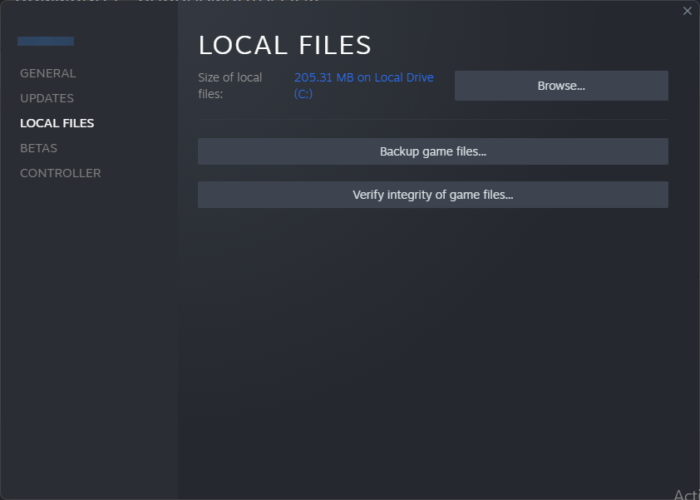
పాడైన లేదా తప్పిపోయిన ఫైల్లు సమస్యకు కారణమవుతున్నాయి. ఇదే జరిగితే, సమస్యను పరిష్కరించడానికి మీరు ఆట యొక్క సమగ్రతను ధృవీకరించవచ్చు. దీన్ని ఎలా చేయాలో ఇక్కడ ఉంది:
- ఆవిరిని ప్రారంభించి, లైబ్రరీకి వెళ్లండి.
- 'ప్రాపర్టీస్' ఎంపికపై క్లిక్ చేసి, ఆపై 'లోకల్ ఫైల్స్' ట్యాబ్పై క్లిక్ చేయండి.
- ఇప్పుడు గేమ్ ఫైల్ల సమగ్రతను ధృవీకరించండి ఎంచుకోండి.
దీనికి కొంత సమయం పడుతుంది కాబట్టి ఓపికపట్టండి మరియు ఇది సమస్యను పరిష్కరిస్తుందో లేదో చూడటానికి గేమ్ని ప్రారంభించండి. ఇది పని చేస్తుందని ఆశిస్తున్నాను.
3] మీ గ్రాఫిక్స్ డ్రైవర్ను నవీకరించండి
మీరు బూటింగ్, క్రాష్ లేదా బ్లాక్ స్క్రీన్ వంటి సమస్యలను ఎదుర్కొన్నప్పుడు మీ గ్రాఫిక్స్ డ్రైవర్ స్థితిని తనిఖీ చేయడం ప్రధాన విషయం. మీ గ్రాఫిక్స్ డ్రైవర్ పాతది మరియు గేమ్తో అననుకూలంగా ఉంటే ఈ సమస్యలు సంభవించవచ్చు. మీ గ్రాఫిక్స్ డ్రైవర్ను ఎలా అప్డేట్ చేయాలో ఇక్కడ ఉంది:
- ఉచిత డ్రైవర్ అప్డేట్ సాఫ్ట్వేర్ని ప్రయత్నించండి
- తయారీదారు వెబ్సైట్ని ఉపయోగించండి మరియు డ్రైవర్ను డౌన్లోడ్ చేయండి
- డ్రైవర్ మరియు ఐచ్ఛిక నవీకరణను ఇన్స్టాల్ చేయండి.
- పరికర నిర్వాహికి నుండి GPU డ్రైవర్ను నవీకరించండి.
4] ఓవర్లే యాప్లను నిలిపివేయండి
మీకు అదనపు ఫీచర్లు అవసరమైనప్పుడు అతివ్యాప్తులు మంచి ఎంపిక, కానీ కొన్ని గేమ్లలో అవి అననుకూలత సమస్యలను కలిగిస్తాయి. అటువంటి సందర్భంలో, మేము యాప్లలో అతివ్యాప్తిని నిలిపివేస్తాము మరియు అది సమస్యను పరిష్కరిస్తుందో లేదో చూస్తాము. అదే విధంగా చేయడానికి, దిగువ దశలను అనుసరించండి.
అసమ్మతి కోసం:
- డిస్కార్డ్ని ప్రారంభించి, సెట్టింగ్లకు వెళ్లండి.
- యాప్ సెట్టింగ్లలో, 'ఓవర్లే' ఎంపికను ఎంచుకోండి.
- ఇప్పుడు ఎనేబుల్ ఇన్-గేమ్ ఓవర్లే టోగుల్ని ఆఫ్ చేయండి.
- గేమ్ లైబ్రరీకి వెళ్లి గేమ్పై కుడి క్లిక్ చేయండి.
- ఓవర్లే ఎంపికను ఆఫ్ చేయండి.
ఆవిరి కోసం:
- ఆవిరిని ప్రారంభించి, సెట్టింగ్లకు వెళ్లండి.
- 'ఇన్ గేమ్' ఎంపికపై క్లిక్ చేయండి.
- ఇప్పుడు 'ఆడుతున్నప్పుడు ఆవిరి అతివ్యాప్తిని ప్రారంభించు' ఎంపికను తీసివేయండి.
NVIDIA GeForce అనుభవం కోసం:
- NVIDIA GeForce అనుభవాన్ని తెరవండి.
- 'సెట్టింగ్లు' ఎంపికపై క్లిక్ చేయండి.
- గేమ్లో ఓవర్లే టోగుల్ని ఆఫ్ చేయండి.
అతివ్యాప్తిని నిలిపివేసిన తర్వాత, మీ పరికరాన్ని పునఃప్రారంభించండి. ప్రస్తుతం. ఆటను ప్రారంభించండి మరియు సమస్య కొనసాగుతుందో లేదో తనిఖీ చేయండి.
5] సెట్టింగ్ను విండోడ్ మోడ్కి మార్చండి.
కొంతమంది వినియోగదారులు విండోడ్ మోడ్లో ప్లే చేయడం సమస్యను పరిష్కరిస్తుందని భావిస్తున్నట్లు అనిపిస్తుంది. మేము అదే పని చేయబోతున్నాము మరియు ఇది పని చేస్తుందో లేదో చూడండి, మీరు సెట్టింగ్ను విండోడ్ మోడ్కి మార్చడానికి దిగువ ఇచ్చిన దశలను అనుసరించవచ్చు:
- గేమ్ని ప్రారంభించి, వీడియో సెట్టింగ్లకు వెళ్లండి.
- డిస్ప్లే ఎంపికపై క్లిక్ చేసి, విండోడ్ మోడ్కు మారండి.
- ఇప్పుడు విండోడ్ మోడ్ ఎంపికను ఎంచుకోండి.
ఇది మీకు సహాయపడుతుందని ఆశిస్తున్నాము.
tweaking.com సురక్షితం
6] మీ వద్ద ఉన్న ఏదైనా యాంటీవైరస్ సాఫ్ట్వేర్ను నిలిపివేయండి లేదా ఫైర్వాల్ ద్వారా గేమ్ను జోడించండి.
మీ యాంటీవైరస్ సాఫ్ట్వేర్ లేదా ఫైర్వాల్ కొన్ని ముఖ్యమైన గేమ్ ఫైల్లను మీ కంప్యూటర్కు ముప్పుగా గుర్తించవచ్చు. దీని కారణంగా, మీ గేమ్ సర్వర్కు కనెక్ట్ చేయలేరు మరియు అందువల్ల గేమ్ క్రాష్ అవుతుంది. మీరు మీ యాంటీవైరస్ సాఫ్ట్వేర్ను తాత్కాలికంగా నిలిపివేయవచ్చు లేదా గేమ్ను సజావుగా అమలు చేయడానికి ఫైర్వాల్ ద్వారా గేమ్ను అనుమతించవచ్చు.
ఈ పోస్ట్లో పేర్కొన్న పరిష్కారాలతో మీ సమస్య పరిష్కరించబడుతుందని ఆశిస్తున్నాను.
కల్ట్ ఆఫ్ ది లాంబ్ నుండి గొర్రె ఏ లింగం?
కల్ట్ ఆఫ్ ది లాంబ్ లింగ తటస్థంగా ఉంటుంది. లింగం విషయానికి వస్తే, అతను ఒక నిర్దిష్ట ప్రాంతంలో ఉండటానికి ఇష్టపడడు మరియు అతనికి పేరు కూడా లేదు. ఇది గేమ్ దాని రహస్యమైన వాతావరణాన్ని కొనసాగించడంలో సహాయపడటమే కాకుండా, దాని కాస్మోపాలిటన్ స్వభావాన్ని కూడా చూపుతుంది. ఇది ఖచ్చితంగా మీరు ప్రయత్నించవలసిన గేమ్.
చదవండి: కల్ట్ ఆఫ్ ది లాంబ్ PCలో గడ్డకట్టడం లేదా క్రాష్ అవుతూ ఉంటుంది .